MindMapper统一在主题框中添加编号的方法
时间:2024-05-11 15:32:32作者:极光下载站人气:19
MindMapper是一款好用的思维导图软件,有小伙伴在使用这款软件的时候,会选择自己比较喜欢的导图样式进行创建,可以更改导图的布局样式以及进行主题框的设计等,我们编辑好相应的主题内容之后,想要给编辑的主题框进行编号的添加,添加了编号之后,就能知道主题框的优先级,你可以直观的知道主题框内容的级别,是非常实用的功能,下方是关于如何使用MindMapper添加编号的具体操作方法,如果你需要的情况下可以看看方法教程,希望小编的方法教程对大家有所帮助。

方法步骤
1.首先我们需要进入到编辑页面中,然后你可以选择【新建主题】进行主题框的添加。
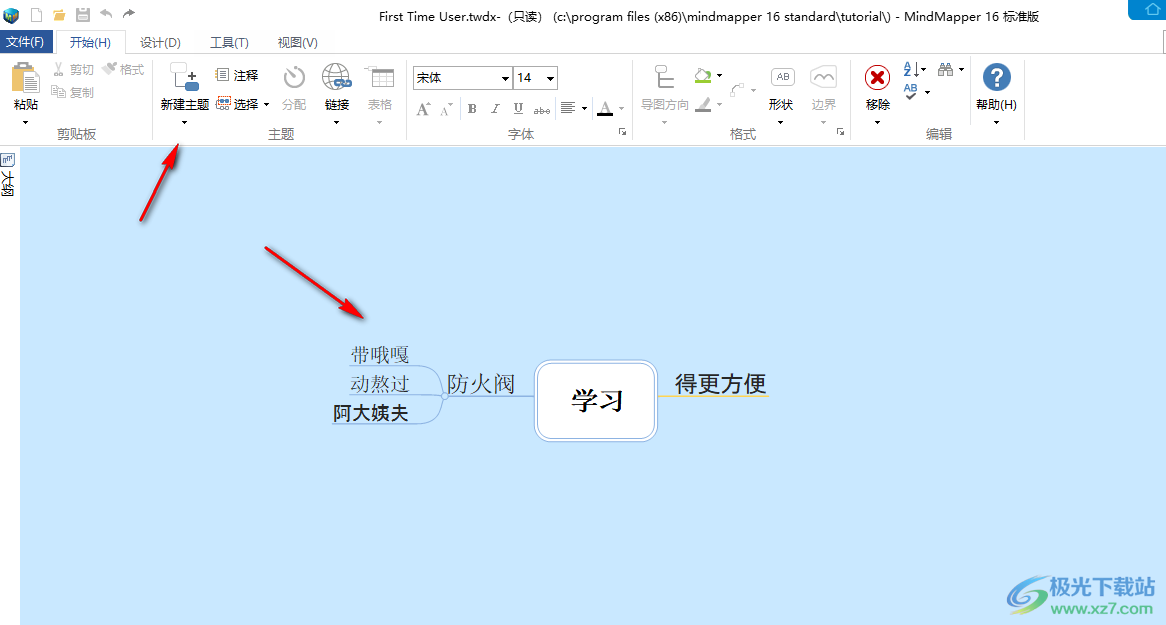
2.之后,我们将鼠标定位到顶部菜单栏中的【设计】选项的位置,将其点击打开。

3.这时候,我们就可以在展开的工具栏中找到其中的【编号】选项,将该编号选项进行点击进入。
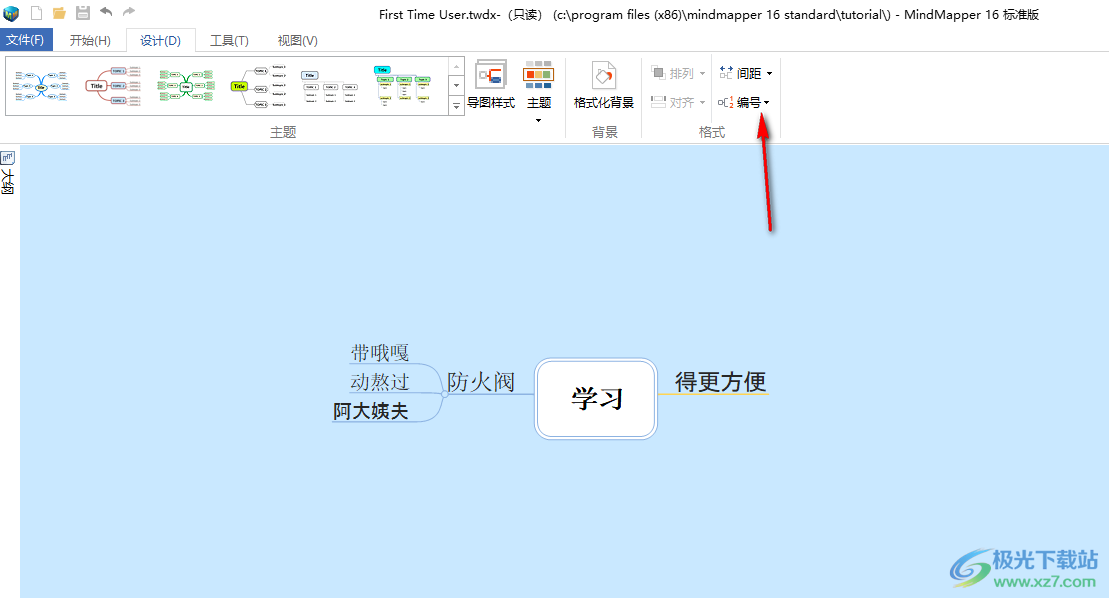
4.随后即可在编号的下拉选项中查看到几种编号样式,你可以任意的选择其中自己比较喜欢的编号样式进行添加。
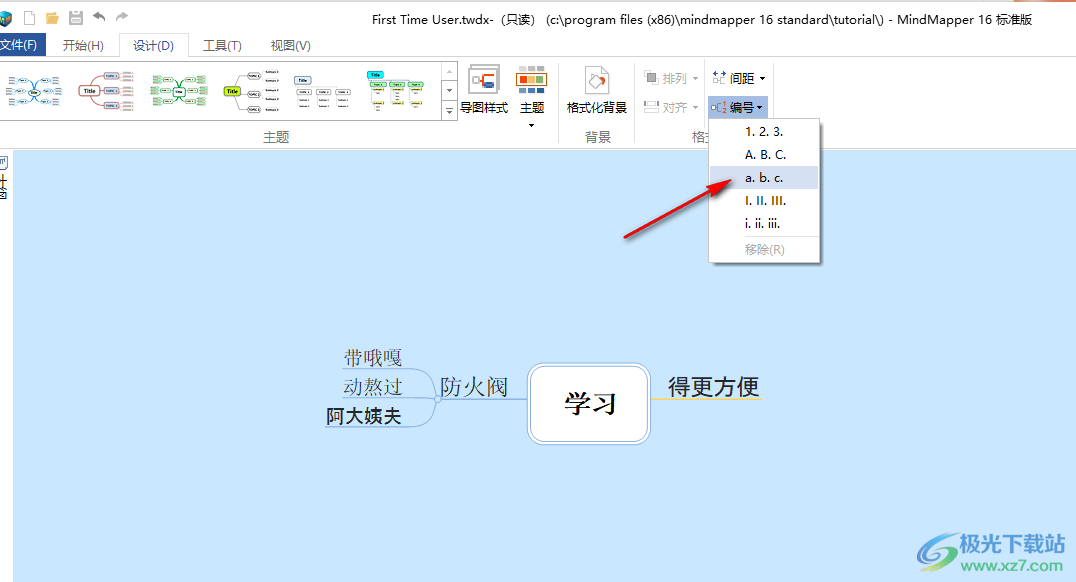
5.添加编号之后,你可以查看到导图中的主题框中就会自动添加相应的级别编号,当你想要取消编号的时候,点击编号下拉选项中的【移除】选项即可。
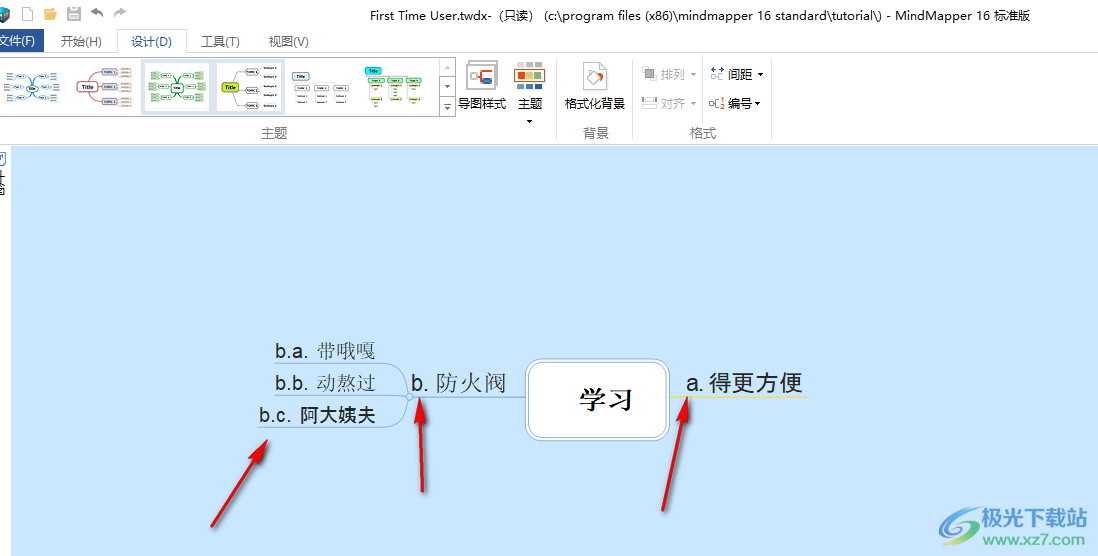
以上就是关于如何使用MindMapper添加编号的具体操作方法,如果你设置了导图内容之后,想要知道每一个主题框的级别,可以通过添加编号来表示,添加编号的方法按照小编分享的教程来操作即可,感兴趣的话可以操作试试。

大小:73.00 MB版本:官方版环境:WinAll, WinXP, Win7, Win10
- 进入下载
相关推荐
相关下载
热门阅览
- 1百度网盘分享密码暴力破解方法,怎么破解百度网盘加密链接
- 2keyshot6破解安装步骤-keyshot6破解安装教程
- 3apktool手机版使用教程-apktool使用方法
- 4mac版steam怎么设置中文 steam mac版设置中文教程
- 5抖音推荐怎么设置页面?抖音推荐界面重新设置教程
- 6电脑怎么开启VT 如何开启VT的详细教程!
- 7掌上英雄联盟怎么注销账号?掌上英雄联盟怎么退出登录
- 8rar文件怎么打开?如何打开rar格式文件
- 9掌上wegame怎么查别人战绩?掌上wegame怎么看别人英雄联盟战绩
- 10qq邮箱格式怎么写?qq邮箱格式是什么样的以及注册英文邮箱的方法
- 11怎么安装会声会影x7?会声会影x7安装教程
- 12Word文档中轻松实现两行对齐?word文档两行文字怎么对齐?
网友评论